1、打开Edraw Max软件,进入其主界面中;

2、在基本绘图中找到并双击箭头;

3、进入箭头形状符号库中;
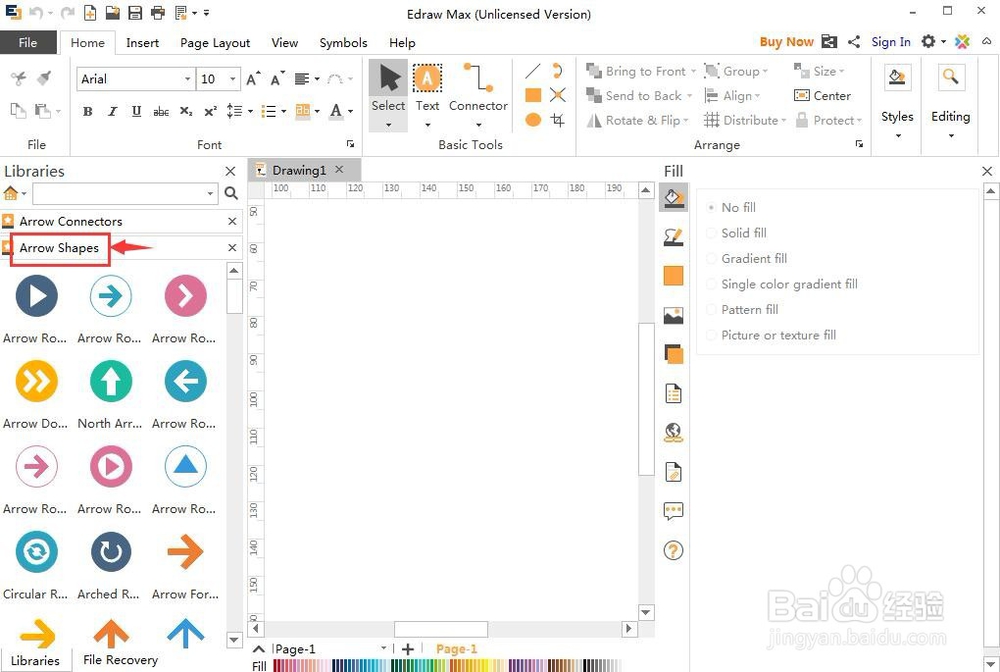
4、找到并选中需要的单向矩形箭头;

5、用鼠标将它拖放到编辑区中;
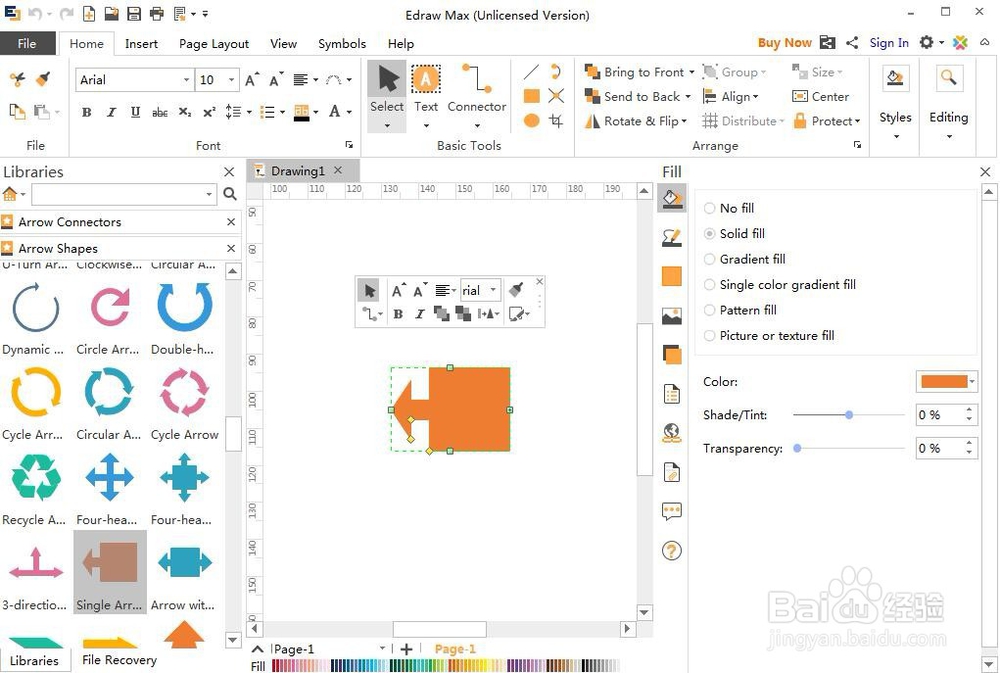
6、用鼠标拖动各个小矩形,调整好矩形的长度和宽度;
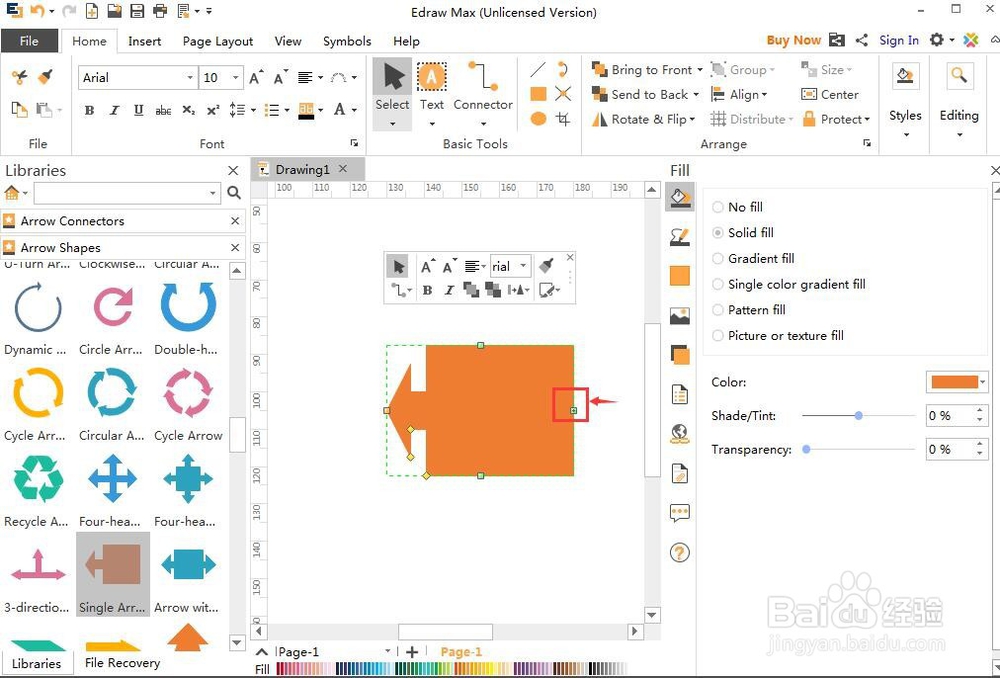
7、用鼠标拖动黄色菱形,调整好箭头的长度和宽度;

8、我们就在Edraw Max中创建好了一个单向矩形箭头。

时间:2024-10-17 17:11:55
1、打开Edraw Max软件,进入其主界面中;

2、在基本绘图中找到并双击箭头;

3、进入箭头形状符号库中;
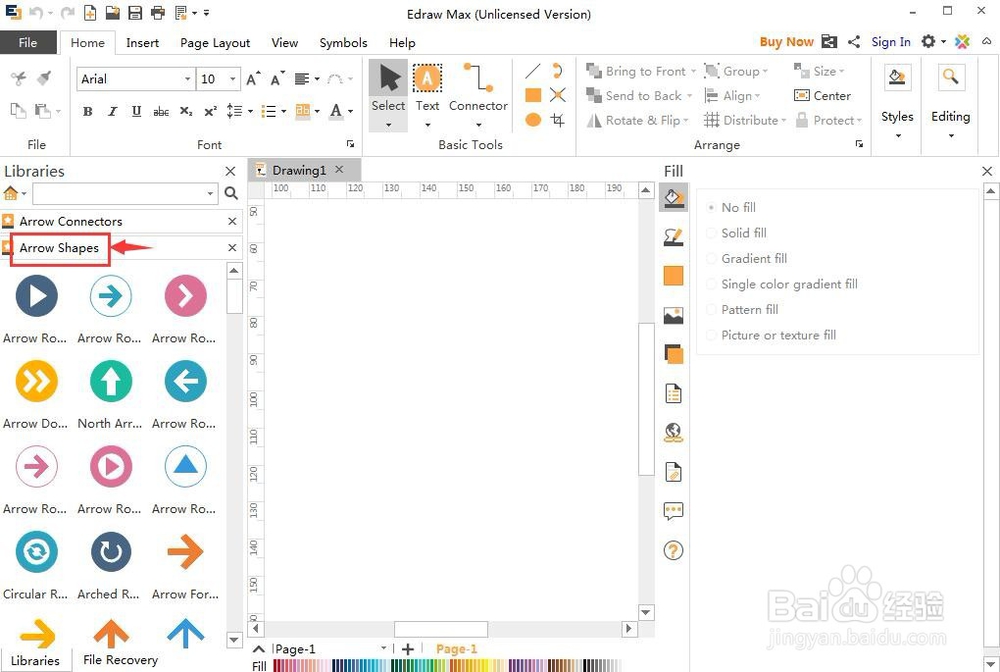
4、找到并选中需要的单向矩形箭头;

5、用鼠标将它拖放到编辑区中;
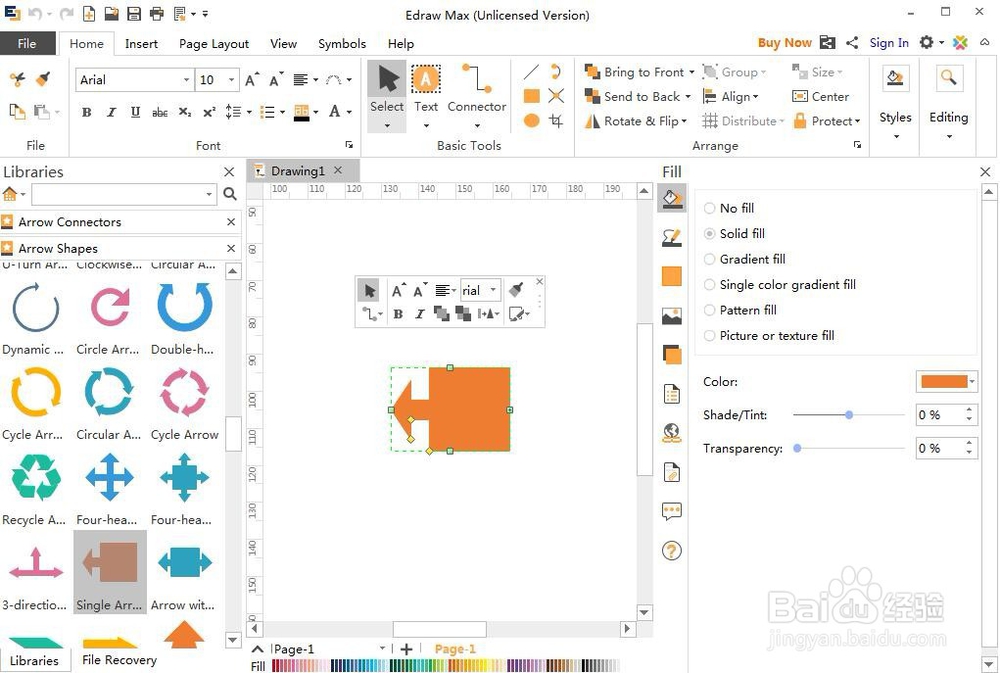
6、用鼠标拖动各个小矩形,调整好矩形的长度和宽度;
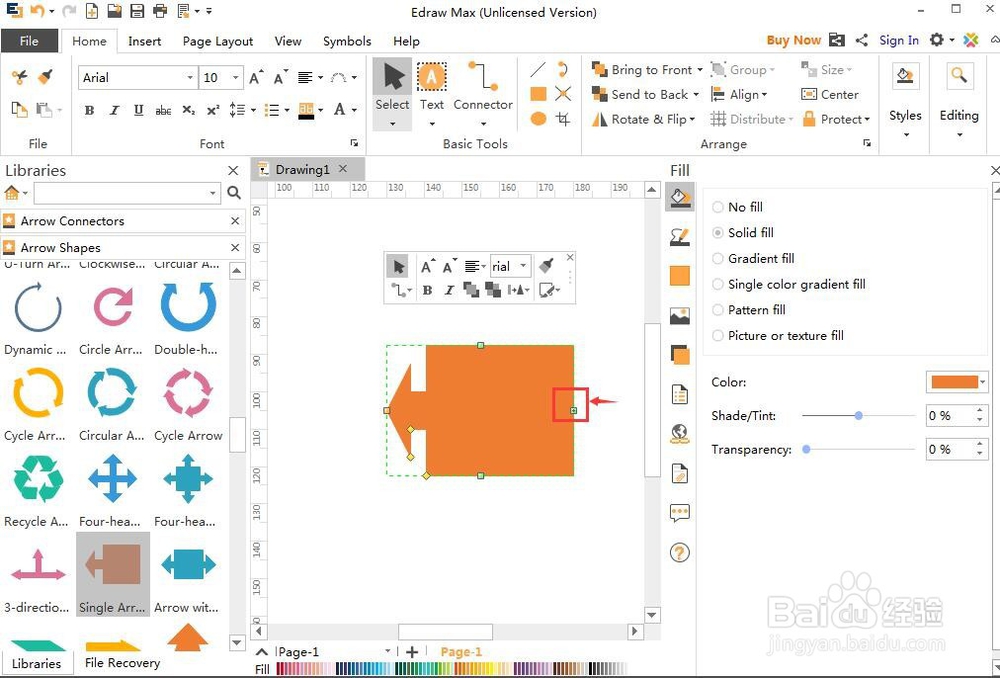
7、用鼠标拖动黄色菱形,调整好箭头的长度和宽度;

8、我们就在Edraw Max中创建好了一个单向矩形箭头。

